PDF-ohjelmistojen vertailutaulukko
|
|
|
- Karoliina Halttunen
- 10 vuotta sitten
- Katselukertoja:
Transkriptio
1 Nuance PDF-ohjelmistojen vertailutaulukko ja Yhteensopivuusominaisuudet Microsoft Officen valintanauhatyyppinen käyttöliittymä, jonka oppiminen on helppoa ja käyttö tehokasta Yhteensopiva Adobe Acrobat - ja Adobe Reader -ohjelmien kanssa (mutta ei vaadi niitä) Yhteensopiva Microsoft Windows -versioiden 7, 8 ja 8.1 kanssa Yhteensopiva Microsoft Office -versioiden 2007, 2010, ja 2013 kanssa Yhteensopiva Citrix - ja Windows Terminal Services -palvelujen kanssa (Thin Clientin käyttöönotto/käyttö) PDF-asiakirjojen käytettävyyden varmistaminen Parannettu helppokäyttötoimintojen tarkistus ja raportointi Integroidut lisäosat luontiin ja muuntamiseen Microsoft Word-, Excel-, PowerPoint-, Outlook- ja Internet Explorer -ohjelmia varten Pikavalinta hiiren kakkospainikkeella Windows Explorerissa Pikavalinta hiiren kakkospainikkeella Internet Explorerissa PDF-tiedostojen katselu ja huomautuksien lisääminen Internet Explorer-, Firefox- ja Chrome -selaimissa Mukautettava pikatyökalurivi, jossa on pikavalinnat kunkin käyttäjän ominaisuuksiin ja toimintoihin Tukee seuraavia asiakirjojen hallintajärjestelmiä: OpenText edocs (Hummingbird Enterprise), Autonomy-Interwoven Worksite, Livelink, NetDocuments, Worldox GX3, Documentum, Xerox DocuShare, Therefore, Office 365 ja SharePoint SharePoint lisätuki LexisNexis CaseMap -tuki PDF-tiedostojen muuntaminen äänitiedostoiksi (puheeksi) ipodia/mediasoittimia varten JavaScript-osajoukkotuki PDF-tiedostoihin upotettujen videoiden ja äänten tuki Microsoft Silverlight -tuki Windows 7 -pikaluettelotuki PDF-tiedostoihin upotetun rajoitetun kolmiulotteisen sisällön tuki PDF/A-yhteensopivuuden tarkistus PDF/A-1a-, 1b-, 2a-, 2b- ja 2u-muodoissa PDF/A-yhteensopivuuden tarkistus uusimpien PDF/A-3-tasojen mukaan Pilvipalveluihin, kuten Evernoteen ja Dropboxiin, tallennettujen asiakirjojen käyttö
2 Nuance 2 PDF-tiedostojen tallennus ja avaaminen Nuance Cloud Connectorilla suosituissa pilvipalveluissa, kuten Google Drivessä, Windows Live SkyDrivessä, Boxissa ja monissa muissa Microsoft Application Virtualization -tuki Asennuksen mukautuspaketin avulla käytettäviä asetuksia on helppo hallita kunkin osaston mukaan Lukija-tila-asennus vahvistaa yhteensopivuutta ja helpottaa parhaiden käytäntöjen ja lakisääteisten valtuutusten hallintaa (mukautuspaketti) Laajennusten poisto käytöstä (mukautuspaketti) Vain valittujen liitäntöjen asennus (mukautuspaketti) API-ominaisuudet (ohjelmointiliittymä) Online-ohjeesta löytyvät uusimmat tiedot -ohjelman käyttöä varten PDF-tiedostojen luonnin toiminnot Alan standardien mukaisten PDF-tiedostojen luonti kaikista tietokonesovelluksista ja suosituista kuvaformaateista PDF-asiakirjojen luonti mistä tahansa tulostavasta sovelluksesta PDF-asiakirjojen luonti suoraan skannerista Ammattimainen skannaus yhdellä napsautuksella sekä automaattinen haku ja merkintä. Sanojen automaattinen haku skannatusta asiakirjasta WIA-, TWAIN- ja ISIS-skannerien tuki PDF-tiedostojen luonti yhdellä työvaiheella Microsoft Wordista, Excelistä ja PowerPointista PDF-tiedoston luonti ja lähetys Microsoft Outlookin sähköpostiliitteeksi PDF-tiedostojen luonti ja arkistointi yhdellä työvaiheella Microsoft Outlookin ja Lotus Notesin sähköpostiviesteistä PDF-tiedostojen luonti WWW-sivuista yhdellä työvaiheella Internet Explorerissa PDF-tiedostojen luonti erinä useista tiedostoista ja tiedostotyypeistä Seurattu kansio -prosessilla voi automatisoida rutiininomaista PDF- ja TIFF-tiedostojen luontia monista eri muodoista Yhden PDF-asiakirjan luonti yhdistämällä useita tiedostoja Tuki PDF-versioiden 1.3, 1.4, 1.5, 1.6 ja 1.7 tiedostojen luonnille ISO-standardien mukaisten PDF/A-tiedostojen luonti PDF/A-tiedostojen luonti uusimpien PDF/A-2- ja PDF/A-3-tasojen mukaan Koodattujen PDF-tiedostojen luonti PDF-pakettien luonti ja lähetys PDF-portfolioiden luonti ja lähetys PDF-MRC-muotoisten, tiiviisti pakattujen, värillisten PDF-kuvatiedostojen (jopa 8 kertaa pienempien) luonti PDF Create Assistant -työpöytäapuohjelma Muokattavat PDF-tiedostojen luonnin profiilit Useiden asiakirjasivujen yhdistäminen yhdeksi PDF-sivuksi PDF-kuvatiedostojen yhdistäminen PDF-tekstitiedostoihin
3 Nuance 3 Valmiiden ja muokattujen vesileimojen lisääminen luonnin yhteydessä Tietoturva-asetusten lisääminen luonnin yhteydessä Mukautettujen ylä- ja alatunnisteiden lisääminen PDF-asiakirjoihin (sivunumerointi) Pienten tiedostojen pakkaustasojen säätö Microsoft Wordistä, Excelistä ja PowerPointista tulevien hyperlinkkien ja metatietojen säilyttäminen sekä kirjanmerkkien ja kommenttien lisääminen niistä PDF-tiedostojen tietoturvaominaisuudet Salasanojen lisääminen 40-bittisellä, 128-bittisellä ja 256-bittisellä suojatulla salauksella sekä käyttöoikeuksien valvonnan lisääminen PDF-tiedostoihin Itse allekirjoitettujen digitaalisten allekirjoitusten luonti ja käyttöönotto Yhteensopivuus Microsoft Crypto API:n / ulkopuolisen toimittajan digitaalisten allekirjoitusten kanssa Kommenttien ja metatietojen (yksityisten tietojen) poisto asiakirjan tarkastuksen avulla Nopea ja helppo asiakirjojen suojaus tietoturvaprofiileja vetämällä ja pudottamalla Tuki FileOpen-suojatuille tiedostoille (digitaalisten oikeuksien hallinta) Asiakirjojen hallintajärjestelmän salasanojen säilyttäminen Tekstin hävitys PDF-tiedostoista Kuvavyöhykkeiden hävitys PDF-tiedostoista Hävitettävän tekstin ominaisuudet (esim. väri, hävityskoodit ja mukautettu peittävä teksti) PDF-tiedostojen muunto-ominaisuudet PDF-tiedostojen muuntaminen Word-muotoon (.doc,.docx) PDF-tiedostojen muuntaminen Excel-laskentataulukoiksi (.xls,.xlsx) PDF-tiedostojen muuntaminen Excel-työkirjoiksi (.xls,.xlsx) Monisivuisen PDF-taulukon tai -laskentataulukon muuntaminen yhdeksi Microsoft Excel -asiakirjaksi PDF-tiedostojen muuntaminen PowerPoint-muotoon (.pptx) PDF-tiedostojen muuntaminen WordPerfect-muotoon (.wpd) PDF-tiedostojen muuntaminen XPS-muotoon (.xps) XPS-tiedostojen muuntaminen PDF-muotoon PDF-tiedostojen muuntaminen ilman Microsoft-sovellusten käyttöä Skannattujen PDF-tiedostojen (kuvatiedostojen) automaattinen tunnistus ja mahdollisuus muuntaa niitä etsittäviksi PDF-tiedostoiksi Skannattujen PDF-tiedostojen (kuvatiedostojen) muuntaminen etsittäviksi PDFtiedostoiksi (teksti kuvan päällä) Skannattujen PDF-tiedostojen (kuvatiedostojen) muuntaminen muokattaviksi PDF-tiedostoiksi Skannattujen PDF-tiedostojen (kuvatiedostojen) muuntaminen muokattaviin kohdemuotoihin Skannattujen PDF-väritiedostojen (kuvatiedostojen) muuntaminen pakatuiksi MRC-PDFtiedostoiksi (keskimäärin 8 kertaa pienempi) PDF-tiedostojen muuntaminen erissä kohdemuotoihin (Convert Assistant)
4 Nuance 4 PDF-tiedostojen muuntaminen erissä yhdeksi asiakirjaksi (Convert Assistant) Erämuuntaminen yhden sivun TIFF-tiedostoiksi Huippuluokan muuntotarkkuus optisen tekstintunnistuksen OmniPage -ohjelmalla Convert Assistant -työpöytäapuohjelma Säilyttää sarakkeet, taulukot, kuvat ja grafiikan (.doc,.docx,.wpd) Säilyttää sarakkeiden linkitetyn tekstin suunnan asiakirjan sisällä (.doc,.docx,.wpd) Säilyttää ylä- ja alatunnisteet (.doc,.docx,.wpd) Oikeudellisten asiakirjojen muuntaminen sekä leima- ja rivinumerointiasetukset (Convert Assistant) Säilyttää numeroiden muodon Excelissä (valuutta, prosenttiosuus jne.) Säilyttää hyperlinkit (.doc,.docx,.wpd,.xls,.xlsx) PDF-asiakirjan muunnettavien sivujen esikatselu pikkukuvina Muunnettavien sivujen ja sivualueiden määrittäminen Taulukkojen poimiminen PDF-tiedostosta ja siirtäminen Exceliin tai Wordiin Sivun valitun alueen muuntaminen käyttämällä optista tekstintunnistusta ja muuntaminen Wordiin, Exceliin, PowerPointiin ja WordPerfectiin (skannatut PDF-kuvatiedostot sekä tavalliset PDF-tiedostot) PDF-tiedoston muuntaminen ja tallennus äänitiedostoksi PDF-tiedostojen tarkastelu-, muokkaus- ja yhteistyöominaisuudet PDF-tiedostojen muokkaus tekstinkäsittelyohjelmien tapaan lisämuokkaustilan avulla Kaavahaku: älykäs ulkoasuun perustuva Looks Like Search -haku löytää sisällöstä nopeasti esimerkiksi puhelinnumerot, sähköpostiosoitteet ja luottokorttinumerot alfanumeerisen kaavan perusteella tarkan tekstin sijaan. Käytettävissä on valmiita kaavoja ja mahdollisuus luoda omia esimerkiksi potilastunnuksia, tuotekoodeja ja kaikkia muita sellaisia tietoja varten, jotka noudattavat alfanumeerista kaavaa Hakutulosten automaattinen korostus, yliviivaus, alleviivaus tai hävitys PDF-tiedostojen tarkistuksen ja muokkauksen nopeuttamiseksi ja helpottamiseksi Utom borttagning Kaikkien PDF-tiedostomuotojen tarkastelu PDF-tiedostoina PDF-sähköpostiliitteiden esikatselu Microsoft Outlook 2007-, ja ohjelmissa Microsoft Officessa luotujen PDF-tiedostojen avaaminen tallentamatta niitä ensin Usein käytettävien PDF-tiedostojen ja verkossa olevien PDF-tiedostojen (URL:ien) nopea käyttö suosikkivalikon avulla Asiakirjojen vertailu rinnakkain (PDF ja PDF) Asiakirjojen vertailu rinnakkain (PDF ja Word) Parannettu tiedoston selauskokemus ja vertailualgoritmi Tiedostojen avaus suoraan asiakirjojen hallintajärjestelmästä asiakirjavertailun Selaa-painikkeilla Versioiden tallennus, seuranta ja avaaminen PDF-asiakirjassa Sivujen pikkukuvien katselu ja selaaminen Asiakirjan sivujen hallinta (järjestäminen uudelleen, lisääminen, poimiminen, rajaaminen, kääntäminen ja poistaminen)
5 Nuance 5 Asiakirjojen kokoaminen asiakirjojen koontinäkymässä (lisää, poimi, korvaa, poista, jaa, numeroi uudelleen, hallitse ylä- ja alatunnisteita, vedä ja pudota sivuja) on yhtä helppoa kuin paperien siirtely työpöydällä. Välilehtiä sisältävällä esikatselulla kaikki asiakirjan sivut näkyvät irrallisessa valintaikkunassa, joten voit hyödyntää näyttöjesi pinta-alan mahdollisimman tehokkaasti Useiden asiakirjojen eräkäsittely yhdellä kertaa eri komentojen avulla (sivujen lisääminen, poimiminen ja poistaminen; vesileimojen ja leimojen lisääminen; haku ja hävitys; asiakirjan tarkastus sekä tulostus) Hävitystä lukuun ottamatta Asiakirjan kirjanmerkkien lisääminen, hallinta, tarkastelu ja selaaminen Sisällysluettelon luonti kirjanmerkeistä Asiakirjakohteiden lisääminen, hallinta, tarkastelu ja selaaminen Asiakirjan kommenttien lisääminen, hallinta, tarkastelu ja selaaminen Tutut kommentointi- ja merkintätyökalut (muistiinpanot, tekstiruudut, kirjoituskone, kuvatekstit, korostus, tekstin alleviivaus, yliviivaus ja leimat) Kommenttien automaattinen täyttö korostus- ja huomautusteksteillä Muistiinpanojen luonti PDF-tiedostoihin puhumalla Dragon Notes -ohjelman avulla Uusien leimojen luonti valituista sivuelementeistä Leimojen lisääminen yhdelle tai kaikille sivuille Kommenttien ja lomakekenttien oikeinkirjoituksen tarkistus Kommenttien siirto yhdestä PDF-tiedostosta toiseen yhteistyön ja tarkistuksen helpottamiseksi Piirtotyökalut (kommenttityökalut), kuten viivat, suorakulmiot, kynä, soikio, monikulmio ja pilvi Ruudukot, kohdistus ruudukoihin ja mukautetut piirrosalueet Mittaustyökalu (jossa tallennus kommenttina) Kommenttien ja lomakekenttien tulostus Asiakirjan digitaalisten allekirjoitusten lisääminen, hallinta, tarkastelu ja selaaminen ClipArt-kirjaston järjestäminen ja hallinta Leimakirjaston järjestäminen ja hallinta Vesileimakirjaston järjestäminen ja hallinta PDF-salauskirjekuorien järjestäminen ja hallinta Tietoturvaprofiilikirjaston järjestäminen ja hallinta Digitaalisten allekirjoitusten kirjaston järjestäminen ja hallinta Asiakirjojen ja niiden sisältämien tekstien, kommenttien ja kirjanmerkkien tarkennettu haku ja indeksointi Tekstin muokkaus, leikkaus, kopiointi ja liittäminen Grafiikan ja kuvien siirtäminen, koon muuttaminen, kääntäminen, peilaaminen, ryhmittäminen, läpinäkyvyyden asettaminen, leikkaaminen, kopiointi ja liittäminen Asiakirjan jakaminen sivualueen, tyhjän sivun, sivun sisällön, kirjanmerkkien tai tiedostokoon mukaan Poiminta sivualueen, tyhjän sivun, sivun sisällön tai kirjanmerkkien mukaan
6 Nuance 6 Asiakirjojen linkkien ja kirjanmerkkien säilyminen asiakirjan sivuja korvattaessa Avaus- ja tallennussijaintien rajaus vain tiettyihin kansioihin Asiakirjan tasojen hallinta: AutoCAD-, Microsoft Visio- ja Microsoft Project -ohjelmilla luotujen tasojen käyttöönotto / käytöstä poisto, näyttäminen/piilottaminen ja lukitseminen/avaaminen PDF-tiedostoissa. Tasojen valinta, uudelleen järjestäminen, poistaminen ja yhdistäminen, tasojen ominaisuuksien tarkastelu ja muokkaus sekä tasojen hallinta tulostusta varten PDF-tiedostojen optimointi tiedostokoon pienentämiseksi PDF-tiedoston lähettäminen faksilaitteeseen sähköpostitse Mukautetut makrot kirjanmerkkejä tai hyperlinkkejä varten (tiedoston avaaminen, äänen toistaminen, siirtyminen WWW-sivulle jne.) Sovellustiedostojen tai äänten lisääminen PDF-tiedostoon Asiakirjan lukeminen ääneen: tekstin muuttaminen puheeksi Pienten PDF/A-yhteensopivuusongelmien korjaus yhteensopivuuden tarkistusohjelmalla tai Tallenna PDF/A-muodossa -komennolla TIFF-tiedostojen muuntaminen erinä pelkiksi kuva- tai etsittäviksi PDF-tiedostoiksi ja PDFtiedostojen muuntaminen TIFF-muotoon Bates-leimaus, jossa lisämuotoilu ja sivujen sijoitus Verkkoskannaus- ja ecopy ShareScan -tuki skannauksen Saapuneet-kansioiden avulla PDF-lomakkeiden ominaisuudet PDF-tiedoston automaattinen muuntaminen täytettäväksi PDF-lomakkeeksi Älykäs valintaruutujen ja valintanappien luonti Dynaamisten XFA-lomakkeiden tuki (XML-lomakearkkitehtuuri) Lomakkeiden ohjausobjektien piirto ja muokkaus (tekstikentät, painikkeet, pudotusvalikot, valintaruudut ja valintanapit) Teksti- ja objektiattribuuttien muokkaus (kirjasin, väri, viivan paksuus sekä näytön ja tulostuksen asetukset) Digitaalisten allekirjoituskenttien lisäys lomakkeisiin Mukautetut makrot lomakeobjekteille (lomaketietojen tuonti, äänen toistaminen, tiedoston avaaminen, WWW-sivun avaaminen jne.) Lomakkeen tietojen vienti yhdestä tai useasta täytetystä PDF-lomakkeesta Rajoitettu JavaScript-tuki Lomakekenttien sarkainjärjestyksen asettaminen Tietoja Nuance Communications Inc:stä. Nuance Communications pyrkii uudistamaan ihmisten ja tekniikan välistä suhdetta. Puhe- ja kielipalveluillaan se tarjoaa entistä inhimillisempiä ratkaisuja monille käyttämillemme järjestelmille, laitteille, sovelluksille ja palveluille. Miljoonat käyttäjät ja tuhannet yritykset käyttävät päivittäin Nuancen älykkäitä järjestelmiä, jotka osaavat kuunnella, jotka ymmärtävät ja jotka sopeutuvat käyttäjien tarpeisiin. Saat lisätietoja osoitteesta nuance.com. Copyright 2014 Nuance Communications, Inc. Kaikki oikeudet pidätetään. Nuancen omistusoikeutta koskevat tiedot. Nuance ja Nuance-logo ovat Nuance Communications, Inc:n ja sen tytäryhtiöiden tavaramerkkejä tai rekisteröityjä tavaramerkkejä Yhdysvalloissa ja/tai muissa maissa. Kaikki muut merkki- ja tuotenimet ovat omistajiensa tavaramerkkejä tai rekisteröityjä tavaramerkkejä.
PDF-ohjelmistojen vertailutaulukko
 Nuance -ohjelmistojen vertailutaulukko 8 -ohjelma ja -ohjelmistoihin Yhteensopivuusominaisuudet Microsoft Officen valintanauhatyyppinen käyttöliittymä, jonka oppiminen on helppoa ja käyttö tehokasta UUSI
Nuance -ohjelmistojen vertailutaulukko 8 -ohjelma ja -ohjelmistoihin Yhteensopivuusominaisuudet Microsoft Officen valintanauhatyyppinen käyttöliittymä, jonka oppiminen on helppoa ja käyttö tehokasta UUSI
PDF-ohjelmistojen vertailutaulukko
 Nuance PDF-ohjelmistojen vertailutaulukko Vertailussa, Standard ja Professional Yhteensopivuusominaisuudet Microsoft Officen valintanauhatyyppinen käyttöliittymä, jonka oppiminen on helppoa ja käyttö tehokasta
Nuance PDF-ohjelmistojen vertailutaulukko Vertailussa, Standard ja Professional Yhteensopivuusominaisuudet Microsoft Officen valintanauhatyyppinen käyttöliittymä, jonka oppiminen on helppoa ja käyttö tehokasta
PDF-ohjelmistojen vertailutaulukko
 Nuance PDF-ohjelmistojen vertailutaulukko Vertailussa, Standard DC ja Pro DC Yhteenveto Yhteensopivuus Microsoft Officen valintanauhatyyppinen käyttöliittymä, jonka oppiminen on helppoa ja käyttö tehokasta
Nuance PDF-ohjelmistojen vertailutaulukko Vertailussa, Standard DC ja Pro DC Yhteenveto Yhteensopivuus Microsoft Officen valintanauhatyyppinen käyttöliittymä, jonka oppiminen on helppoa ja käyttö tehokasta
PDF-ohjelmistojen vertailutaulukko
 Nuance PDF-ohjelmistojen vertailutaulukko ja Yhteenveto Yhteensopivuus Microsoft Officen valintanauhatyyppinen käyttöliittymä, jonka oppiminen on helppoa ja käyttö tehokasta Yhteensopiva Microsoft Windows
Nuance PDF-ohjelmistojen vertailutaulukko ja Yhteenveto Yhteensopivuus Microsoft Officen valintanauhatyyppinen käyttöliittymä, jonka oppiminen on helppoa ja käyttö tehokasta Yhteensopiva Microsoft Windows
Adobe Acrobat Edistynyt käyttö
 Edistynyt käyttö Kari J Keinonen 2008 Asiantuntijaosuuskunta Käyttöoikeustiedot Adobe Acrobat Tämän materiaalin sisältö on suojattu tekijänoikeuslain, muiden asiaa käsittelevien lakien ja kansainvälisten
Edistynyt käyttö Kari J Keinonen 2008 Asiantuntijaosuuskunta Käyttöoikeustiedot Adobe Acrobat Tämän materiaalin sisältö on suojattu tekijänoikeuslain, muiden asiaa käsittelevien lakien ja kansainvälisten
Win7 & Office 2010. Kouluttaja: Mikko Niskanen. Materiaali: ITP / hannele.rajariemi@jyu.fi ITP / mikko.niskanen@jyu.fi ITP / timo.vorne@jyu.
 Win7 & Office 2010 Kouluttaja: Mikko Niskanen Materiaali: ITP / hannele.rajariemi@jyu.fi ITP / mikko.niskanen@jyu.fi ITP / timo.vorne@jyu.fi Sisältö 1(2) Win7 Perustoiminnot Asetukset Pikakomennot SCCM
Win7 & Office 2010 Kouluttaja: Mikko Niskanen Materiaali: ITP / hannele.rajariemi@jyu.fi ITP / mikko.niskanen@jyu.fi ITP / timo.vorne@jyu.fi Sisältö 1(2) Win7 Perustoiminnot Asetukset Pikakomennot SCCM
Sharpdesk -asiakirjanhallintaratkaisu
 Sharpdesk Sharpdesk -asiakirjanhallintaratkaisu Hallitse työnkulku Asiakirjojen luontiin, tallennukseen ja hallintaan Sharpdesk on tehokas ja suosittu henkilökohtainen asiakirjanhallintajärjestelmä. Sen
Sharpdesk Sharpdesk -asiakirjanhallintaratkaisu Hallitse työnkulku Asiakirjojen luontiin, tallennukseen ja hallintaan Sharpdesk on tehokas ja suosittu henkilökohtainen asiakirjanhallintajärjestelmä. Sen
PDF-dokumenttien luotettava luonti, optimointi ja jakelu
 ADOBE ACROBAT 9 -TUOTEPERHE Voit kommunikoida haluamallasi tavalla -ohjelmiston avulla käyttämällä sähköisessä dokumenttien jakelussa yleisesti käytettyä PDF-muotoa. Tämä vertailutaulukko auttaa käyttötarkoituksiin
ADOBE ACROBAT 9 -TUOTEPERHE Voit kommunikoida haluamallasi tavalla -ohjelmiston avulla käyttämällä sähköisessä dokumenttien jakelussa yleisesti käytettyä PDF-muotoa. Tämä vertailutaulukko auttaa käyttötarkoituksiin
Brother ScanViewerin opas ios- / OS X -järjestelmille
 Brother ScanViewerin opas ios- / OS X -järjestelmille Versio 0 FIN Kuvakkeiden selitykset Tässä käyttöoppaassa käytetään seuraavaa vinkkimerkintää: VINKKI Vinkit kertovat, miten eri tilanteissa voi toimia
Brother ScanViewerin opas ios- / OS X -järjestelmille Versio 0 FIN Kuvakkeiden selitykset Tässä käyttöoppaassa käytetään seuraavaa vinkkimerkintää: VINKKI Vinkit kertovat, miten eri tilanteissa voi toimia
ATK yrittäjän työvälineenä
 ATK yrittäjän työvälineenä Word ja Excel Timo Laapotti / F4U - Foto For You f4u@f4u.fi http://f4u.fi/mlykl/ 13.5.2008 Ohjelmisto Tietokoneohjelma on joukko toimintaohjeita ja käskyjä, jotka tietokoneen
ATK yrittäjän työvälineenä Word ja Excel Timo Laapotti / F4U - Foto For You f4u@f4u.fi http://f4u.fi/mlykl/ 13.5.2008 Ohjelmisto Tietokoneohjelma on joukko toimintaohjeita ja käskyjä, jotka tietokoneen
Word 2003:n käyttötoimintojen muutokset Word 2010:ssä
 1/6 Word 2003:n käyttötoimintojen muutokset Word 2010:ssä WORD 2003 TOIMINNOT TOIMINNOT WORD 2010:ssä Uusi tiedosto Avaa tiedosto Sivun asetukset valikosta painike ja avautuvasta valikosta valitse haluamasi
1/6 Word 2003:n käyttötoimintojen muutokset Word 2010:ssä WORD 2003 TOIMINNOT TOIMINNOT WORD 2010:ssä Uusi tiedosto Avaa tiedosto Sivun asetukset valikosta painike ja avautuvasta valikosta valitse haluamasi
SMART Notebook -tuoteperhe
 Tuotevertailu -tuoteperhe Seuraavassa taulukossa vertaillaan neljää eri -perheen tuotetta: Express Sovellus Perusominaisuudet Alusta Windows ja Mac - tietokoneet Katso lisätietoja tietokonevaatimuksista
Tuotevertailu -tuoteperhe Seuraavassa taulukossa vertaillaan neljää eri -perheen tuotetta: Express Sovellus Perusominaisuudet Alusta Windows ja Mac - tietokoneet Katso lisätietoja tietokonevaatimuksista
Kari J Keinonen Adobe Acrobat XI EDISTYNYT KÄYTTÖ
 Kari J Keinonen Adobe Acrobat XI EDISTYNYT KÄYTTÖ Käyttöoikeustiedot Tämän e-kirjan sisältö on suojattu tekijänoikeuslain, muiden asiaa käsittelevien lakien ja kansainvälisten sopimusten mukaisesti. E-kirjan
Kari J Keinonen Adobe Acrobat XI EDISTYNYT KÄYTTÖ Käyttöoikeustiedot Tämän e-kirjan sisältö on suojattu tekijänoikeuslain, muiden asiaa käsittelevien lakien ja kansainvälisten sopimusten mukaisesti. E-kirjan
Adobe Acrobat KJK. Adobe Acrobat X EDISTYNYT KÄYTTÖ. Kari J Keinonen KJK. Kari J Keinonen 1
 Adobe Acrobat X EDISTYNYT KÄYTTÖ Kari J Keinonen Kari J Keinonen 1 Käyttöoikeustiedot Ornanet Koulutuksen e-kirjat Apu- ja harjoitustiedostot Adobe Acrobat Tämän e-kirjan sisältö on suojattu tekijänoikeuslain,
Adobe Acrobat X EDISTYNYT KÄYTTÖ Kari J Keinonen Kari J Keinonen 1 Käyttöoikeustiedot Ornanet Koulutuksen e-kirjat Apu- ja harjoitustiedostot Adobe Acrobat Tämän e-kirjan sisältö on suojattu tekijänoikeuslain,
Adobe Acrobat 9.0 Edistynyt käyttö
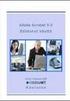 9.0 Edistynyt käyttö Kari J Keinonen 2008 Koulutus Käyttöoikeustiedot Adobe Acrobat Tämän materiaalin sisältö on suojattu tekijänoikeuslain, muiden asiaa käsitelevien lakien ja kansainvälisten sopimusten
9.0 Edistynyt käyttö Kari J Keinonen 2008 Koulutus Käyttöoikeustiedot Adobe Acrobat Tämän materiaalin sisältö on suojattu tekijänoikeuslain, muiden asiaa käsitelevien lakien ja kansainvälisten sopimusten
Oma Android-tabletti tutuksi. Hiiden Opisto / Eija Terävä / 2017
 Oma Android-tabletti tutuksi Hiiden Opisto / Eija Terävä / 2017 Tärkeimmät sormikomennot tabletin näytöllä Kohdetta painetaan jonkin aikaa Aloitusnäytöllä ohjelmapainikkeen painaminen pitkään avaa muokkaustilan,
Oma Android-tabletti tutuksi Hiiden Opisto / Eija Terävä / 2017 Tärkeimmät sormikomennot tabletin näytöllä Kohdetta painetaan jonkin aikaa Aloitusnäytöllä ohjelmapainikkeen painaminen pitkään avaa muokkaustilan,
Käyttö hiirellä. Keskipainike (rulla) Panoroi. Napsautus + veto. Näkymän keskittäminen. Kaksoisnapsautus. Pikavalikko. Työkalukäyttö.
 BLUEBEAM REVU PIKANÄPPÄIMET Käyttö hiirellä Keskipainike (rulla) Panoroi Näkymän keskittäminen Napsautus + veto Kaksoisnapsautus Ykköspainike Kakkospainike Työkalukäyttö Napsautus Pikavalikko Napsautus
BLUEBEAM REVU PIKANÄPPÄIMET Käyttö hiirellä Keskipainike (rulla) Panoroi Näkymän keskittäminen Napsautus + veto Kaksoisnapsautus Ykköspainike Kakkospainike Työkalukäyttö Napsautus Pikavalikko Napsautus
Pikaopas. Microsoft Word 2013 näyttää erilaiselta aiempiin versioihin verrattuna, joten laadimme tämän oppaan avuksi uusien ominaisuuksien opetteluun.
 Pikaopas Microsoft Word 2013 näyttää erilaiselta aiempiin versioihin verrattuna, joten laadimme tämän oppaan avuksi uusien ominaisuuksien opetteluun. Pikatyökalurivi Nämä komennot ovat aina näkyvissä.
Pikaopas Microsoft Word 2013 näyttää erilaiselta aiempiin versioihin verrattuna, joten laadimme tämän oppaan avuksi uusien ominaisuuksien opetteluun. Pikatyökalurivi Nämä komennot ovat aina näkyvissä.
Video Tutorial Collection CONTENT LIST
 Video Tutorial Collection CONTENT LIST The Video Tutorial Collection is a service provided to Dream Broker customers. The collection covers tutorials on a wide range of popular business software. The contents
Video Tutorial Collection CONTENT LIST The Video Tutorial Collection is a service provided to Dream Broker customers. The collection covers tutorials on a wide range of popular business software. The contents
TERVETULOA CHROME-TYÖASEMALLE!
 1 TERVETULOA CHROME-TYÖASEMALLE! Hämeenlinnan kaupunginkirjaston käytössä on Chromebox-työasemia. Työasemat ovat pääsääntöisesti aina käynnissä, mutta tarvittaessa laite käynnistyy virtapainikkeesta. Laitteet
1 TERVETULOA CHROME-TYÖASEMALLE! Hämeenlinnan kaupunginkirjaston käytössä on Chromebox-työasemia. Työasemat ovat pääsääntöisesti aina käynnissä, mutta tarvittaessa laite käynnistyy virtapainikkeesta. Laitteet
Pikaopas. Valintanauhan näyttäminen tai piilottaminen Avaa valintanauha napsauttamalla välilehteä, tai kiinnitä se pysyvästi näkyviin.
 Pikaopas Microsoft Visio 2013 näyttää erilaiselta kuin aiemmat versiot. Tämän oppaan avulla pääset alkuun nopeasti ja saat yleiskuvan uusista ominaisuuksista. Päivitetyt mallit Mallien avulla voit nopeasti
Pikaopas Microsoft Visio 2013 näyttää erilaiselta kuin aiemmat versiot. Tämän oppaan avulla pääset alkuun nopeasti ja saat yleiskuvan uusista ominaisuuksista. Päivitetyt mallit Mallien avulla voit nopeasti
Mobiilitulostus-/- skannausopas Brother iprint&scanille (ios)
 Mobiilitulostus-/- skannausopas Brother iprint&scanille (ios) Sisällysluettelo Ennen Brother-laitteen käyttöä... Kuvakkeiden selitykset... Tavaramerkit... Johdanto... Lataa Brother iprint&scan App Storesta...
Mobiilitulostus-/- skannausopas Brother iprint&scanille (ios) Sisällysluettelo Ennen Brother-laitteen käyttöä... Kuvakkeiden selitykset... Tavaramerkit... Johdanto... Lataa Brother iprint&scan App Storesta...
TIETOKONEEN ASETUKSILLA PARANNAT KÄYTETTÄVYYTTÄ
 TIETOKONEEN ASETUKSILLA PARANNAT KÄYTETTÄVYYTTÄ Windows XP-käyttöjärjestelmän asetuksilla sekä Word-asetuksilla voit vaikuttaa tietokoneen näytön ulkoasuun, selkeyteen ja helppokäyttöisyyteen.. 1) ASETUKSET
TIETOKONEEN ASETUKSILLA PARANNAT KÄYTETTÄVYYTTÄ Windows XP-käyttöjärjestelmän asetuksilla sekä Word-asetuksilla voit vaikuttaa tietokoneen näytön ulkoasuun, selkeyteen ja helppokäyttöisyyteen.. 1) ASETUKSET
1. Skannaus ja tekstintunnistus (OCR) verkkoskannerilta
 M-Files OCR M-Files OCR:n avulla voidaan skannattavalle paperidokumentille tehdä tekstintunnistus skannerista riippumatta. Tällöin tekstiä sisältävät kuvat tunnistetaan varsinaisiksi tekstimerkeiksi, jonka
M-Files OCR M-Files OCR:n avulla voidaan skannattavalle paperidokumentille tehdä tekstintunnistus skannerista riippumatta. Tällöin tekstiä sisältävät kuvat tunnistetaan varsinaisiksi tekstimerkeiksi, jonka
Mobiilitulostus-/- skannausopas Brother iprint&scanille (Apple laitteet)
 Mobiilitulostus-/- skannausopas Brother iprint&scanille (Apple laitteet) Sisällysluettelo Ennen Brother-laitteen käyttöä... Kuvakkeiden selitykset... Tavaramerkit... Johdanto... Lataa Brother iprint&scan
Mobiilitulostus-/- skannausopas Brother iprint&scanille (Apple laitteet) Sisällysluettelo Ennen Brother-laitteen käyttöä... Kuvakkeiden selitykset... Tavaramerkit... Johdanto... Lataa Brother iprint&scan
ULLA SANNIKKA. SENIORIN TIETOKONEOPAS Windows 10
 ULLA SANNIKKA SENIORIN TIETOKONEOPAS Windows 10 TALENTUM Helsinki 2015 11., uudistettu painos Talentum Media Oy ja Ulla Sannikka ISBN 978-952-14-2582-0 ISBN 978-952-14-2583-7 (sähkökirja) ISBN 978-952-14-2584-4
ULLA SANNIKKA SENIORIN TIETOKONEOPAS Windows 10 TALENTUM Helsinki 2015 11., uudistettu painos Talentum Media Oy ja Ulla Sannikka ISBN 978-952-14-2582-0 ISBN 978-952-14-2583-7 (sähkökirja) ISBN 978-952-14-2584-4
OTA KAIKKI IRTI MICROSOFT OFFICESTA (WORD, EXCEL, POWERPOINT)
 MS Office 2013 Käytä työvälineohjelmia entistä tehokkaammin ja opi työtäsi helpottavia ominaisuuksia. Osallistujilta toivotaan tietokoneen peruskäytön hallintaa. Soveltuu myös Officen versioille 2007/2010.
MS Office 2013 Käytä työvälineohjelmia entistä tehokkaammin ja opi työtäsi helpottavia ominaisuuksia. Osallistujilta toivotaan tietokoneen peruskäytön hallintaa. Soveltuu myös Officen versioille 2007/2010.
SIVUN OTSIKKO PIKANÄPPÄIMET
 SIVUN OTSIKKO PIKANÄPPÄIMET OLETUSPIKANÄPPÄIMET MERKINTÄ Viiva L Ctrl + Alt + B Lukitus Ctrl + vaihto + L Tasaus keskelle Ctrl + Alt + E Muistiinpano N Tasaa vasemmalle Ctrl + Alt + L Kynä K Tasaus keskikohtaan
SIVUN OTSIKKO PIKANÄPPÄIMET OLETUSPIKANÄPPÄIMET MERKINTÄ Viiva L Ctrl + Alt + B Lukitus Ctrl + vaihto + L Tasaus keskelle Ctrl + Alt + E Muistiinpano N Tasaa vasemmalle Ctrl + Alt + L Kynä K Tasaus keskikohtaan
Internetin hyödyt ja vaarat. Miten nettiä käytetään tehokkaasti hyväksi?
 Internetin hyödyt ja vaarat Miten nettiä käytetään tehokkaasti hyväksi? Linkit Chrome https://www.google.com/intl/fi/chrome/browser/ Firefox http://www.mozilla.org/fi/ Opera http://www.opera.com/fi Vertailu
Internetin hyödyt ja vaarat Miten nettiä käytetään tehokkaasti hyväksi? Linkit Chrome https://www.google.com/intl/fi/chrome/browser/ Firefox http://www.mozilla.org/fi/ Opera http://www.opera.com/fi Vertailu
Mobiilitulostus-/-skannausopas Brother iprint&scanille
 Mobiilitulostus-/-skannausopas Brother iprint&scanille Versio G FIN Kuvakkeiden selitykset Tässä käyttöoppaassa käytetään seuraavaa kuvaketta: Vinkit kertovat, miten eri tilanteissa voi toimia tai miten
Mobiilitulostus-/-skannausopas Brother iprint&scanille Versio G FIN Kuvakkeiden selitykset Tässä käyttöoppaassa käytetään seuraavaa kuvaketta: Vinkit kertovat, miten eri tilanteissa voi toimia tai miten
Parasta pdf-tiedostoissa (portable. Vaihtoehtoiset pdf-tulostimet. Pdf-ohjelmien markkinavaltias
 PDF-OHJELMAT Pdf-ohjelmien markkinavaltias Adobe Acrobat on monipuolinen mutta kallis. Peruskäyttöön voi valita jonkin huokeista tai ilmaisista vaihtoehdoista. Katsastimme vaihtoehdot. TEKSTI: NIKO JAKOBSSON
PDF-OHJELMAT Pdf-ohjelmien markkinavaltias Adobe Acrobat on monipuolinen mutta kallis. Peruskäyttöön voi valita jonkin huokeista tai ilmaisista vaihtoehdoista. Katsastimme vaihtoehdot. TEKSTI: NIKO JAKOBSSON
1 www-sivujen teko opetuksessa
 RäsSe, Tekniikka/Kuopio Sivu 1 1 www-sivujen teko opetuksessa 1.1 Yleistä Mitä materiaalia verkkoon? Tyypillisesti verkossa oleva materiaali on html-tiedostoja. Näitä tiedostoja tehdään jollakin editorilla
RäsSe, Tekniikka/Kuopio Sivu 1 1 www-sivujen teko opetuksessa 1.1 Yleistä Mitä materiaalia verkkoon? Tyypillisesti verkossa oleva materiaali on html-tiedostoja. Näitä tiedostoja tehdään jollakin editorilla
FrontPage 2000 - Näkymät
 FrontPage 2000 - Näkymät FrontPagessa on kuusi erilaista näkymää sivustoon. Sivunäkymä Tässä näkymässä luodaan sivut eli näkymä vastaa paljolti Wordin tekstinkäsittelyohjelman näkymää. Tässä on myös muokattava
FrontPage 2000 - Näkymät FrontPagessa on kuusi erilaista näkymää sivustoon. Sivunäkymä Tässä näkymässä luodaan sivut eli näkymä vastaa paljolti Wordin tekstinkäsittelyohjelman näkymää. Tässä on myös muokattava
Valintanauhan komennot Valintanauhan välilehdissä on ryhmiä ja kussakin ryhmässä on toisiinsa liittyviä komentoja.
 Pikaopas Microsoft Project 2013 näyttää erilaiselta kuin aiemmat versiot. Tämän oppaan avulla pääset alkuun nopeasti ja saat yleiskuvan uusista ominaisuuksista. Pikatyökalurivi Mukauta tämä alue niin,
Pikaopas Microsoft Project 2013 näyttää erilaiselta kuin aiemmat versiot. Tämän oppaan avulla pääset alkuun nopeasti ja saat yleiskuvan uusista ominaisuuksista. Pikatyökalurivi Mukauta tämä alue niin,
Valintanauhan komentojen selaaminen Jokaisessa valintanauhassa on ryhmiä ja jokaisessa ryhmässä on joukko siihen liittyviä komentoja.
 Pikaopas Microsoft Project 2013 näyttää erilaiselta kuin aiemmat versiot. Tämän oppaan avulla pääset alkuun nopeasti ja saat yleiskuvan uusista ominaisuuksista. Pikatyökalurivi Voit mukauttaa tämän alueen,
Pikaopas Microsoft Project 2013 näyttää erilaiselta kuin aiemmat versiot. Tämän oppaan avulla pääset alkuun nopeasti ja saat yleiskuvan uusista ominaisuuksista. Pikatyökalurivi Voit mukauttaa tämän alueen,
Pikaopas. Ohjeiden etsiminen Hae ohjesisältöä napsauttamalla kysymysmerkkiä.
 Pikaopas Microsoft Access 2013 näyttää erilaiselta kuin aiemmat versiot. Tämän oppaan avulla pääset alkuun nopeasti ja saat yleiskuvan uusista ominaisuuksista. Näyttökoon muuttaminen tai tietokannan sulkeminen
Pikaopas Microsoft Access 2013 näyttää erilaiselta kuin aiemmat versiot. Tämän oppaan avulla pääset alkuun nopeasti ja saat yleiskuvan uusista ominaisuuksista. Näyttökoon muuttaminen tai tietokannan sulkeminen
Visma Nova. Visma Nova ASP käyttö ja ohjeet
 Visma Nova Visma Nova ASP käyttö ja ohjeet Oppaan päiväys: 2.2.2012. Helpdesk: http://www.visma.fi/asiakassivut/helpdesk/ Visma Software Oy pidättää itsellään oikeuden mahdollisiin parannuksiin ja/tai
Visma Nova Visma Nova ASP käyttö ja ohjeet Oppaan päiväys: 2.2.2012. Helpdesk: http://www.visma.fi/asiakassivut/helpdesk/ Visma Software Oy pidättää itsellään oikeuden mahdollisiin parannuksiin ja/tai
Taulukkolaskentaa selkokielellä EXCEL
 Taso 1 1 MICROSOFT Taulukkolaskentaa selkokielellä EXCEL Tuomas Seitsemän veljeksen Tuomas on vakaa ja vahva kuin tammi. Hänellä ei ole juuri mielikuvitusta, hän ei keksi mitään itse, vaan ideat tulevat
Taso 1 1 MICROSOFT Taulukkolaskentaa selkokielellä EXCEL Tuomas Seitsemän veljeksen Tuomas on vakaa ja vahva kuin tammi. Hänellä ei ole juuri mielikuvitusta, hän ei keksi mitään itse, vaan ideat tulevat
WINDOWS 7... 1 MICROSOFT OUTLOOK 2010:N UUDET OMINAISUUDET...
 2010 SISÄLLYS WINDOWS 7... 1 MICROSOFT OUTLOOK 2010:N UUDET OMINAISUUDET... 3 MS OUTLOOK OHJE HTTP://OFFICE.MICROSOFT.COM/FI-FI/OUTLOOK-HELP/... 3 LAAJENNETTU VALINTANAUHA... 3 ASETUKSET... 4 LISÄÄ TILAA
2010 SISÄLLYS WINDOWS 7... 1 MICROSOFT OUTLOOK 2010:N UUDET OMINAISUUDET... 3 MS OUTLOOK OHJE HTTP://OFFICE.MICROSOFT.COM/FI-FI/OUTLOOK-HELP/... 3 LAAJENNETTU VALINTANAUHA... 3 ASETUKSET... 4 LISÄÄ TILAA
Adob Acrobat 2 PDF-tiedostot SISÄLLYS
 Adob Acrobat 2 PDF-tiedostot SISÄLLYS Sisällys...2 Acrobat...4 Digitaalinen paperi... 4 Acrobat-teknologia... 4 Perusidea... 4 PDF-tiedostomuoto... 4 Adobe Acrobat ohjelma... 5 Välilehtien näyttäminen
Adob Acrobat 2 PDF-tiedostot SISÄLLYS Sisällys...2 Acrobat...4 Digitaalinen paperi... 4 Acrobat-teknologia... 4 Perusidea... 4 PDF-tiedostomuoto... 4 Adobe Acrobat ohjelma... 5 Välilehtien näyttäminen
OTA KAIKKI IRTI MICROSOFT OFFICESTA
 MS Office 2013 Käytä työvälineohjelmia entistä tehokkaammin ja opi työtäsi helpottavia ominaisuuksia. Osallistujilta toivotaan tietokoneen peruskäytön hallintaa. Soveltuu myös Officen versioille 2007/2010.
MS Office 2013 Käytä työvälineohjelmia entistä tehokkaammin ja opi työtäsi helpottavia ominaisuuksia. Osallistujilta toivotaan tietokoneen peruskäytön hallintaa. Soveltuu myös Officen versioille 2007/2010.
QuarkXPress ohjelman uudet ominaisuudet
 QuarkXPress 10.1 -ohjelman uudet ominaisuudet SISÄLTÖ Sisältö QuarkXPress 10.1:n uudet ominaisuudet...3 Uudet ominaisuudet...4 Dynaamiset apuviivat...4 Huomautukset...4 Kirjat...4 Redline-toiminto...4
QuarkXPress 10.1 -ohjelman uudet ominaisuudet SISÄLTÖ Sisältö QuarkXPress 10.1:n uudet ominaisuudet...3 Uudet ominaisuudet...4 Dynaamiset apuviivat...4 Huomautukset...4 Kirjat...4 Redline-toiminto...4
OTA KAIKKI IRTI MICROSOFT OFFICESTA (WORD, EXCEL, POWERPOINT)
 MS Office 2013 Käytä työvälineohjelmia entistä tehokkaammin ja opi työtäsi helpottavia ominaisuuksia. Osallistujilta toivotaan tietokoneen peruskäytön hallintaa. Soveltuu myös Officen versioille 2007/2010.
MS Office 2013 Käytä työvälineohjelmia entistä tehokkaammin ja opi työtäsi helpottavia ominaisuuksia. Osallistujilta toivotaan tietokoneen peruskäytön hallintaa. Soveltuu myös Officen versioille 2007/2010.
SharePoint Foundation 2010 perusteet ylläpitäjille
 SharePoint Foundation ylläpitäjän ohjeet Sivu 1/5 SharePoint Foundation 2010 perusteet ylläpitäjille SharePoint Foundationin avulla voit luoda nopeasti useita erilaisia sivustoja, joissa WWW-sivuja, tiedostoja,
SharePoint Foundation ylläpitäjän ohjeet Sivu 1/5 SharePoint Foundation 2010 perusteet ylläpitäjille SharePoint Foundationin avulla voit luoda nopeasti useita erilaisia sivustoja, joissa WWW-sivuja, tiedostoja,
Tiedostojen toimittaminen FINASiin 1(7)
 Tiedostojen toimittaminen FINASiin 1(7) Hyvä tekninen arvioija Haluamme FINAS - akkreditointipalvelussa varmistaa asiakkaiden tietojen luottamuksellisuuden säilymisen. Arviointiaineistot ja selosteet toimitetaan
Tiedostojen toimittaminen FINASiin 1(7) Hyvä tekninen arvioija Haluamme FINAS - akkreditointipalvelussa varmistaa asiakkaiden tietojen luottamuksellisuuden säilymisen. Arviointiaineistot ja selosteet toimitetaan
Mobiilitulostus-/- skannausopas Brother iprint&scanille (Android )
 Mobiilitulostus-/- skannausopas Brother iprint&scanille (Android ) Sisällysluettelo Ennen Brother-laitteen käyttöä... Kuvakkeiden selitykset... Tavaramerkit... Johdanto... Lataa Brother iprint&scan Google
Mobiilitulostus-/- skannausopas Brother iprint&scanille (Android ) Sisällysluettelo Ennen Brother-laitteen käyttöä... Kuvakkeiden selitykset... Tavaramerkit... Johdanto... Lataa Brother iprint&scan Google
Valintanauhan komennot Valintanauhan kussakin välilehdessä on ryhmiä ja kussakin ryhmässä on toisiinsa liittyviä komentoja.
 Pikaopas Microsoft Excel 2013 näyttää erilaiselta kuin aiemmat versiot. Tämän oppaan avulla pääset alkuun nopeasti ja saat yleiskuvan uusista ominaisuuksista. Komentojen lisääminen pikatyökaluriville Pidä
Pikaopas Microsoft Excel 2013 näyttää erilaiselta kuin aiemmat versiot. Tämän oppaan avulla pääset alkuun nopeasti ja saat yleiskuvan uusista ominaisuuksista. Komentojen lisääminen pikatyökaluriville Pidä
T e k s t i n k ä s i t t e l y ä s e l k o k i e l e l l ä WORD
 1 MICROSOFT T e k s t i n k ä s i t t e l y ä s e l k o k i e l e l l ä WORD Eero Seitsemän veljeksen Eero on vilkas, sukkelasanainen ja älykkäämpi kuin muut veljekset. Hän kiusoittelee ja pilkkaa puheillaan
1 MICROSOFT T e k s t i n k ä s i t t e l y ä s e l k o k i e l e l l ä WORD Eero Seitsemän veljeksen Eero on vilkas, sukkelasanainen ja älykkäämpi kuin muut veljekset. Hän kiusoittelee ja pilkkaa puheillaan
LEOGICS Piirtopöytä. Pika-asennusopas
 LEOGICS Piirtopöytä Pika-asennusopas Tervetuloa Kiitämme sinua LEOGICS PT-1001 -piirrospöydän hankkimisesta. Tulet huomaamaam kuinka helppoa tietokoneen ohjaaminen hiiren sijasta on digitaalisella kynällä.
LEOGICS Piirtopöytä Pika-asennusopas Tervetuloa Kiitämme sinua LEOGICS PT-1001 -piirrospöydän hankkimisesta. Tulet huomaamaam kuinka helppoa tietokoneen ohjaaminen hiiren sijasta on digitaalisella kynällä.
QuarkXPress 2016 -ohjelman uudet ominaisuudet
 QuarkXPress 2016 -ohjelman uudet ominaisuudet SISÄLTÖ Sisältö QuarkXPress 2016:n uudet ominaisuudet...3 Alkuperäiset QuarkXPress-objektit...4 Olemassa olevien kohteiden muuntaminen alkuperäisiksi QuarkXPress-objekteiksi...4
QuarkXPress 2016 -ohjelman uudet ominaisuudet SISÄLTÖ Sisältö QuarkXPress 2016:n uudet ominaisuudet...3 Alkuperäiset QuarkXPress-objektit...4 Olemassa olevien kohteiden muuntaminen alkuperäisiksi QuarkXPress-objekteiksi...4
Sisällys Word Wep App... 3 Excel Web App... 7 Powerpoint Web App OneNote Web App Excel Kysely Valmiin tiedoston tuonti Skydrive Pro
 1 Sisällys Word Wep App... 3 Excel Web App... 7 Powerpoint Web App... 11 OneNote Web App... 17 Excel Kysely... 20 Valmiin tiedoston tuonti Skydrive Pro ohjelmaan... 25 Blogi... 27 Kansiot... 28 Skydrive
1 Sisällys Word Wep App... 3 Excel Web App... 7 Powerpoint Web App... 11 OneNote Web App... 17 Excel Kysely... 20 Valmiin tiedoston tuonti Skydrive Pro ohjelmaan... 25 Blogi... 27 Kansiot... 28 Skydrive
KYMP Webmail -palvelu
 KYMP Webmail -palvelu Sisältö 1. Kirjautuminen... 3 2. Viestin merkinnät... 4 3. Viestien lukeminen... 4 Viestiin vastaaminen... 4 Viestin välittäminen edelleen / uudelleen ohjaus... 5 4. Viestin kirjoittaminen...
KYMP Webmail -palvelu Sisältö 1. Kirjautuminen... 3 2. Viestin merkinnät... 4 3. Viestien lukeminen... 4 Viestiin vastaaminen... 4 Viestin välittäminen edelleen / uudelleen ohjaus... 5 4. Viestin kirjoittaminen...
1. Word 2007 käyttöliittymä
 1. Word 2007 käyttöliittymä Word -tekstinkäsittelyohjelman versiossa 2007 ulkoasu ja suurin osa toiminnoista on muuttunut radikaalisti verrattuna edellisiin versioihin. Toimintoja ei enää suoriteta valikoiden
1. Word 2007 käyttöliittymä Word -tekstinkäsittelyohjelman versiossa 2007 ulkoasu ja suurin osa toiminnoista on muuttunut radikaalisti verrattuna edellisiin versioihin. Toimintoja ei enää suoriteta valikoiden
OTA KAIKKI IRTI MICROSOFT OFFICESTA
 MS Office 2013 Käytä työvälineohjelmia entistä tehokkaammin ja opi työtäsi helpottavia ominaisuuksia. Osallistujilta toivotaan tietokoneen peruskäytön hallintaa. Soveltuu myös Officen versioille 2007/2010.
MS Office 2013 Käytä työvälineohjelmia entistä tehokkaammin ja opi työtäsi helpottavia ominaisuuksia. Osallistujilta toivotaan tietokoneen peruskäytön hallintaa. Soveltuu myös Officen versioille 2007/2010.
Ensin klikkaa käynnistä-valikkoa ja sieltä Kaikki ohjelmat valikosta kaikki ohjelmat
 Microsoft Office 2010 löytyy tietokoneen käynnistä-valikosta aivan kuin kaikki muutkin tietokoneelle asennetut ohjelmat. Microsoft kansion sisältä löytyy toimisto-ohjelmistopakettiin kuuluvat eri ohjelmat,
Microsoft Office 2010 löytyy tietokoneen käynnistä-valikosta aivan kuin kaikki muutkin tietokoneelle asennetut ohjelmat. Microsoft kansion sisältä löytyy toimisto-ohjelmistopakettiin kuuluvat eri ohjelmat,
NTG CMS. Julkaisujärjestelm. rjestelmä
 NTG CMS Julkaisujärjestelm rjestelmä NTG CMS julkaisujärjestelmän avulla voit päivittää ja ylläpitää internetsivujen sisältöä helppokäyttöisen webkäyttöliittymän kautta, ilman minkäänlaista html-osaamista.
NTG CMS Julkaisujärjestelm rjestelmä NTG CMS julkaisujärjestelmän avulla voit päivittää ja ylläpitää internetsivujen sisältöä helppokäyttöisen webkäyttöliittymän kautta, ilman minkäänlaista html-osaamista.
MICROSOFT POWERPOINT 2010
 1 MICROSOFT POWERPOINT 2010 Esitysgrafiikkaohjelman peruskäyttö ja uudet ominaisuudet 2 Voit tehdä näyttävät esitykset helposti Voit lisätä esitykseen kuvia, taulukoita, kaavioita, kuvia, piirroksia, ääntä,
1 MICROSOFT POWERPOINT 2010 Esitysgrafiikkaohjelman peruskäyttö ja uudet ominaisuudet 2 Voit tehdä näyttävät esitykset helposti Voit lisätä esitykseen kuvia, taulukoita, kaavioita, kuvia, piirroksia, ääntä,
Office 2013 - ohjelmiston asennusohje
 Office 2013 - ohjelmiston asennusohje Tämän ohjeen kuvakaappaukset on otettu asentaessa ohjelmistoa Windows 7 käyttöjärjestelmää käyttävään koneeseen. Näkymät voivat hieman poiketa, jos sinulla on Windows
Office 2013 - ohjelmiston asennusohje Tämän ohjeen kuvakaappaukset on otettu asentaessa ohjelmistoa Windows 7 käyttöjärjestelmää käyttävään koneeseen. Näkymät voivat hieman poiketa, jos sinulla on Windows
Office 365 Web Apps. Ohjelmat verkossa. 21.11.2011 Salcom Group Oy
 Office 365 Web Apps Ohjelmat verkossa 1 Sisältö Esittely ja ohjelmat Yleiset toiminnot Word Web App Excelin Web App PowerPointin Web App 2 Esittely ja Ohjelmat Mitä ovat Web Appit? Office Web Apps SharePoint
Office 365 Web Apps Ohjelmat verkossa 1 Sisältö Esittely ja ohjelmat Yleiset toiminnot Word Web App Excelin Web App PowerPointin Web App 2 Esittely ja Ohjelmat Mitä ovat Web Appit? Office Web Apps SharePoint
Mobiilitulostus-/-skannausopas Brother iprint&scanille
 Mobiilitulostus-/-skannausopas Brother iprint&scanille Versio F FIN Kuvakkeiden selitykset Tässä käyttöoppaassa käytetään seuraavaa kuvaketta: Vinkit kertovat, miten eri tilanteissa voi toimia tai miten
Mobiilitulostus-/-skannausopas Brother iprint&scanille Versio F FIN Kuvakkeiden selitykset Tässä käyttöoppaassa käytetään seuraavaa kuvaketta: Vinkit kertovat, miten eri tilanteissa voi toimia tai miten
Tekstinkäsittely. Microsoft Word 2007 PERUSMATERIAALI. Kieliversio: suomi Materiaaliversio 1.0 päivitetty 30.9.2008
 Tekstinkäsittely PERUSMATERIAALI Microsoft Word 2007 Kieliversio: suomi Materiaaliversio 1.0 päivitetty 30.9.2008 materiaalimyynti@piuha.fi Tämän materiaalin kopioiminen ilman tekijän lupaa kielletään
Tekstinkäsittely PERUSMATERIAALI Microsoft Word 2007 Kieliversio: suomi Materiaaliversio 1.0 päivitetty 30.9.2008 materiaalimyynti@piuha.fi Tämän materiaalin kopioiminen ilman tekijän lupaa kielletään
Brother Image Viewer Android -opas
 Brother Image Viewer Android -opas Versio 0 FIN Kuvakkeiden selitykset Tässä käyttöoppaassa käytetään seuraavaa kuvaketta: VINKKI Vinkit kertovat, miten eri tilanteissa voi toimia tai miten toimintoa voi
Brother Image Viewer Android -opas Versio 0 FIN Kuvakkeiden selitykset Tässä käyttöoppaassa käytetään seuraavaa kuvaketta: VINKKI Vinkit kertovat, miten eri tilanteissa voi toimia tai miten toimintoa voi
Verkottunut suunnittelu
 Rintekno Oy / JMM / 10.1.2002 Verkottunut suunnittelu DOKUMENTTI- POHJAINEN Tarkastus ja hyväksyntä Automaattinen dokumenttien luonti MALLIPOHJAINEN 2D:SSÄ JA 3D:SSÄ Tarkastus ja hyväksyntä Virtuaaliset
Rintekno Oy / JMM / 10.1.2002 Verkottunut suunnittelu DOKUMENTTI- POHJAINEN Tarkastus ja hyväksyntä Automaattinen dokumenttien luonti MALLIPOHJAINEN 2D:SSÄ JA 3D:SSÄ Tarkastus ja hyväksyntä Virtuaaliset
Google-dokumentit. Opetusteknologiakeskus Mediamylly
 Google-dokumentit 1 2 3 Yleistä 1.1 Tilin luominen 4 1.2 Docs-päävalikkoon siirtyminen 7 Dokumentit-päävalikko 2.1 Kirjaudu Dokumentteihin 9 2.2 Lähetä tiedosto Google-dokumentteihin 11 2.3 Uuden asiakirjan
Google-dokumentit 1 2 3 Yleistä 1.1 Tilin luominen 4 1.2 Docs-päävalikkoon siirtyminen 7 Dokumentit-päävalikko 2.1 Kirjaudu Dokumentteihin 9 2.2 Lähetä tiedosto Google-dokumentteihin 11 2.3 Uuden asiakirjan
Webforum. Version 16.1 uudet ominaisuudet. Päivitetty:
 Webforum Version 16.1 uudet ominaisuudet Päivitetty: 2016-03-21 Sisältö Tietoja tästä dokumentista... 3 Yleistä... 4 Aloita sivu / Dashboard... 5 Tekstin muotoilu uutisissa... 5 Muuta... 5 Dokumentit...
Webforum Version 16.1 uudet ominaisuudet Päivitetty: 2016-03-21 Sisältö Tietoja tästä dokumentista... 3 Yleistä... 4 Aloita sivu / Dashboard... 5 Tekstin muotoilu uutisissa... 5 Muuta... 5 Dokumentit...
Lemonsoft SaaS -pilvipalvelu OHJEET
 Lemonsoft SaaS -pilvipalvelu OHJEET Lemonsoft-käyttäjätunnukset Käyttäjätunnukset voit tilata suoraan omalta Lemonsoft-myyjältäsi tai Lemonsoftin asiakaspalvelun kautta. Käyttäjätunnusta tilatessasi ilmoitathan
Lemonsoft SaaS -pilvipalvelu OHJEET Lemonsoft-käyttäjätunnukset Käyttäjätunnukset voit tilata suoraan omalta Lemonsoft-myyjältäsi tai Lemonsoftin asiakaspalvelun kautta. Käyttäjätunnusta tilatessasi ilmoitathan
Mobiilitulostus-/-skannausopas Brother iprint&scanille
 Mobiilitulostus-/-skannausopas Brother iprint&scanille Versio I FIN Kuvakkeiden selitykset Tässä käyttöoppaassa käytetään seuraavanlaisia vinkkejä: määrittää käyttöympäristön, asennusehdot tai erityiset
Mobiilitulostus-/-skannausopas Brother iprint&scanille Versio I FIN Kuvakkeiden selitykset Tässä käyttöoppaassa käytetään seuraavanlaisia vinkkejä: määrittää käyttöympäristön, asennusehdot tai erityiset
Konica Minolta. Tehokas ja integroitu asiakirjojen käsittely. Asiakirjojen skannaus ja jakelu Unity Document Suite
 Konica Minolta Unity Document Suite Tehokas ja integroitu asiakirjojen käsittely Asiakirjojen skannaus ja jakelu Unity Document Suite Unity Document Suite, asiakirjojen skannaus ja jakelu Asiakirjojen
Konica Minolta Unity Document Suite Tehokas ja integroitu asiakirjojen käsittely Asiakirjojen skannaus ja jakelu Unity Document Suite Unity Document Suite, asiakirjojen skannaus ja jakelu Asiakirjojen
Sen jälkeen Microsoft Office ja sen alta löytyy ohjelmat. Ensin käynnistä-valikosta kaikki ohjelmat
 Microsoft Office 2010 löytyy tietokoneen käynnistävalikosta aivan kuin kaikki muutkin tietokoneelle asennetut ohjelmat. Microsoft kansion sisältä löytyy toimisto-ohjelmistopakettiin kuuluvat eri ohjelmat,
Microsoft Office 2010 löytyy tietokoneen käynnistävalikosta aivan kuin kaikki muutkin tietokoneelle asennetut ohjelmat. Microsoft kansion sisältä löytyy toimisto-ohjelmistopakettiin kuuluvat eri ohjelmat,
Webforum. Version 17.2 uudet ominaisuudet. Päivitetty:
 Webforum Version 17.2 uudet ominaisuudet Päivitetty: 2017-06-17 Sisältö Tietoja tästä dokumentista... 3 Yleistä... 4 Dokumentit... 5 Luo uusia Microsoft Office dokumentteja työkaluriviltä... 5 Uusi edistymispalkki
Webforum Version 17.2 uudet ominaisuudet Päivitetty: 2017-06-17 Sisältö Tietoja tästä dokumentista... 3 Yleistä... 4 Dokumentit... 5 Luo uusia Microsoft Office dokumentteja työkaluriviltä... 5 Uusi edistymispalkki
Pikaopas. Online-tilien näyttäminen tai vaihtaminen tilistä toiseen Napsauta tilitunnusta, kun haluat muuttaa asetuksia tai vaihtaa tiliä.
 Pikaopas Microsoft OneNote 2013 näyttää erilaiselta kuin aiemmat versiot. Tämän oppaan avulla pääset alkuun nopeasti ja saat yleiskuvan uusista ominaisuuksista. Vaihtaminen kosketuksen tai hiiren käytön
Pikaopas Microsoft OneNote 2013 näyttää erilaiselta kuin aiemmat versiot. Tämän oppaan avulla pääset alkuun nopeasti ja saat yleiskuvan uusista ominaisuuksista. Vaihtaminen kosketuksen tai hiiren käytön
Keskipainike (rulla)
 Pikanäppäimet Käyttö hiirellä Keskipainike (rulla) Panoroi Näkymän keskittäminen Napsautus + veto Kaksoisnapsautus Ykköspainike Kakkospainike Työkalukäyttö Napsautus Pikavalikko Napsautus Panoroi Napsautus
Pikanäppäimet Käyttö hiirellä Keskipainike (rulla) Panoroi Näkymän keskittäminen Napsautus + veto Kaksoisnapsautus Ykköspainike Kakkospainike Työkalukäyttö Napsautus Pikavalikko Napsautus Panoroi Napsautus
Koulukirjat tietokoneelle
 Koulukirjat tietokoneelle OHJEITA PAPERPORT -OHJELMAN ASENNUKSEEN JA KÄYTÖN ALOITTAMISEEN Sisällysluettelo PaperPort 12 esittely 1 ImageView ja PDF Viewer Plus ohjelmien esittelyt 1 Ohjeet ohjelman käytön
Koulukirjat tietokoneelle OHJEITA PAPERPORT -OHJELMAN ASENNUKSEEN JA KÄYTÖN ALOITTAMISEEN Sisällysluettelo PaperPort 12 esittely 1 ImageView ja PDF Viewer Plus ohjelmien esittelyt 1 Ohjeet ohjelman käytön
Office 2007 -siirtymä
 Office 2007 -siirtymä JY Tietohallintokeskus hannele.rajaniemi@jyu.fi Siirtymän olennaiset askeleet siirtymä vaiheittain laitoksittain/ tiedekunnittain pilottina: avoin yo sekä liikunta- ja terveystieteiden
Office 2007 -siirtymä JY Tietohallintokeskus hannele.rajaniemi@jyu.fi Siirtymän olennaiset askeleet siirtymä vaiheittain laitoksittain/ tiedekunnittain pilottina: avoin yo sekä liikunta- ja terveystieteiden
RATKI 1.0 Käyttäjän ohje
 RATKI RATKI 1.0 Käyttäjän ohje Ohje 0.5 Luottamuksellinen Vastuuhenkilö Petri Ahola Sisällysluettelo 1. Yleistä... 3 1.1. Kuvaus... 3 1.2. Esitiedot... 3 1.3. RATKIn käyttöoikeuksien hankinta... 3 1.4.
RATKI RATKI 1.0 Käyttäjän ohje Ohje 0.5 Luottamuksellinen Vastuuhenkilö Petri Ahola Sisällysluettelo 1. Yleistä... 3 1.1. Kuvaus... 3 1.2. Esitiedot... 3 1.3. RATKIn käyttöoikeuksien hankinta... 3 1.4.
Mobiilitulostus-/- skannausopas Brother iprint&scanille (Android )
 Mobiilitulostus-/- skannausopas Brother iprint&scanille (Android ) Ennen Brother-laitteen käyttöä Huomautusten määritelmät Tämä käyttöopas käyttää seuraavia symboleita ja merkintätapoja: Kuvakkeet sisältävät
Mobiilitulostus-/- skannausopas Brother iprint&scanille (Android ) Ennen Brother-laitteen käyttöä Huomautusten määritelmät Tämä käyttöopas käyttää seuraavia symboleita ja merkintätapoja: Kuvakkeet sisältävät
TEKNINEN OHJE VAIHTOTASETIETOJEN TIEDOSTORAPORTOINTIIN EXCEL-TYÖKIRJALLA
 TEKNINEN OHJE VAIHTOTASETIETOJEN TIEDOSTORAPORTOINTIIN EXCEL-TYÖKIRJALLA SUOMEN PANKKI Rahoitusmarkkina- ja tilasto-osasto 1 / 10 Versio Pvm Päivittäjä 1.0 20.2.2007 Härkönen, Tony 1.1 24.2.2007 Huhtaniska,
TEKNINEN OHJE VAIHTOTASETIETOJEN TIEDOSTORAPORTOINTIIN EXCEL-TYÖKIRJALLA SUOMEN PANKKI Rahoitusmarkkina- ja tilasto-osasto 1 / 10 Versio Pvm Päivittäjä 1.0 20.2.2007 Härkönen, Tony 1.1 24.2.2007 Huhtaniska,
Selaimessa, jossa on PDF-blugin Acrobat Readerissä Adobe Acrobat Standard tai Professional -ohjelmissa
 PDF-lomakkeet PDF-lomakkeet ovat lisääntyneet ruudulla täytettävinä lomakkeformaattina. Yliopiston keskushallinto esimerkiksi julkaisee erilaisia PDF-lomakkeita verkossa täytettäväksi ja tulostettavaksi.
PDF-lomakkeet PDF-lomakkeet ovat lisääntyneet ruudulla täytettävinä lomakkeformaattina. Yliopiston keskushallinto esimerkiksi julkaisee erilaisia PDF-lomakkeita verkossa täytettäväksi ja tulostettavaksi.
Mobiilitulostus-/-skannausopas Brother iprint&scanille
 Mobiilitulostus-/-skannausopas Brother iprint&scanille Versio H FIN Kuvakkeiden selitykset Tässä käyttöoppaassa käytetään seuraavanlaisia vinkkejä: Vinkit kertovat, miten eri tilanteissa voi toimia tai
Mobiilitulostus-/-skannausopas Brother iprint&scanille Versio H FIN Kuvakkeiden selitykset Tässä käyttöoppaassa käytetään seuraavanlaisia vinkkejä: Vinkit kertovat, miten eri tilanteissa voi toimia tai
ACROBAT 5. Kajaanin AMK Mervi Ruotsalainen 26.03.04. D:\AcrobatOHJE\acrobat_ohjeMR9_4_04.doc Mervi Ruotsalainen
 1 ACROBAT 5 Kajaanin AMK Mervi Ruotsalainen 26.03.04 2 1.Yleistä...3 2 PDF-tiedoston luonti suoraan Wordohjelmasta...4 2.1 PDF-tiedoston asetusten muuttaminen...4 2.2 PDF-tiedoston luonti wordohjelmasta:...6
1 ACROBAT 5 Kajaanin AMK Mervi Ruotsalainen 26.03.04 2 1.Yleistä...3 2 PDF-tiedoston luonti suoraan Wordohjelmasta...4 2.1 PDF-tiedoston asetusten muuttaminen...4 2.2 PDF-tiedoston luonti wordohjelmasta:...6
Tietohallintopäällikkö Ari Apilo
 Digitoitujen vpasiakirjojen palvelu Tietohallintopäällikkö Ari Apilo ari.apilo@eduskunta.fi 28.9.2018 http://avoindata.eduskunta.fi/digitoidut/ Vuosien 1907-2000 vp -asiakirjat Suomen yksikamarinen eduskunta
Digitoitujen vpasiakirjojen palvelu Tietohallintopäällikkö Ari Apilo ari.apilo@eduskunta.fi 28.9.2018 http://avoindata.eduskunta.fi/digitoidut/ Vuosien 1907-2000 vp -asiakirjat Suomen yksikamarinen eduskunta
Pikaopas. Lisäasetusten näyttäminen Saat näkyviin lisää asetuksia valintaikkunassa napsauttamalla tätä nuolta.
 Pikaopas Microsoft PowerPoint 2013 näyttää erilaiselta kuin aiemmat versiot. Tämän oppaan avulla pääset alkuun nopeasti ja saat yleiskuvan uusista ominaisuuksista. Löydä etsimäsi tiedot Saat valintanauhan
Pikaopas Microsoft PowerPoint 2013 näyttää erilaiselta kuin aiemmat versiot. Tämän oppaan avulla pääset alkuun nopeasti ja saat yleiskuvan uusista ominaisuuksista. Löydä etsimäsi tiedot Saat valintanauhan
Ohjeistus opiskelijalle opinnäytetyön tallentamiseksi Theseus-verkkokirjastoon.
 Kirjasto- ja tietopalvelut Theseus opas Ohjeistus opiskelijalle opinnäytetyön tallentamiseksi Theseus-verkkokirjastoon. Pikaohje: 2 1. Aloita tallennus kun työsi on valmis ja ohjaava opettajasi on hyväksynyt
Kirjasto- ja tietopalvelut Theseus opas Ohjeistus opiskelijalle opinnäytetyön tallentamiseksi Theseus-verkkokirjastoon. Pikaohje: 2 1. Aloita tallennus kun työsi on valmis ja ohjaava opettajasi on hyväksynyt
Pikaopas. Verkkotilien näyttäminen tai vaihtaminen Napsauta tilisi tunnusta, jos haluat muuttaa sen asetuksia tai vaihtaa tilejä.
 Pikaopas Microsoft OneNote 2013 näyttää erilaiselta aiempiin versioihin verrattuna, joten laadimme tämän oppaan avuksi uusien ominaisuuksien opetteluun. Vaihtele kosketusnäytön ja hiiren välillä Jos käytät
Pikaopas Microsoft OneNote 2013 näyttää erilaiselta aiempiin versioihin verrattuna, joten laadimme tämän oppaan avuksi uusien ominaisuuksien opetteluun. Vaihtele kosketusnäytön ja hiiren välillä Jos käytät
Raporttiarkiston (RATKI) käyttöohjeet Ohjeet
 Raporttiarkiston (RATKI) käyttöohjeet Ohjeet 15.11.2012 1.0 Vastuutaho TRAFI Sisällys Raporttiarkiston (RATKI) käyttöohjeet 1 1. Johdanto 3 1.1. Esitiedot 3 1.2. Käyttöoikeudet 3 1.3. Sisäänkirjautuminen
Raporttiarkiston (RATKI) käyttöohjeet Ohjeet 15.11.2012 1.0 Vastuutaho TRAFI Sisällys Raporttiarkiston (RATKI) käyttöohjeet 1 1. Johdanto 3 1.1. Esitiedot 3 1.2. Käyttöoikeudet 3 1.3. Sisäänkirjautuminen
Paperiton näyttösuunnitelma
 Paperiton näyttösuunnitelma Käyttöohje opettajalle ja työpaikkaohjaajalle Koonnut: Jarkko Lehmuskenttä Turun sivistystoimiala, Suunnittelu- ja kehittämispalvelut 18.10.2015 Versio 2.0 Ohje on koottu OPH:n
Paperiton näyttösuunnitelma Käyttöohje opettajalle ja työpaikkaohjaajalle Koonnut: Jarkko Lehmuskenttä Turun sivistystoimiala, Suunnittelu- ja kehittämispalvelut 18.10.2015 Versio 2.0 Ohje on koottu OPH:n
Siirtyminen OneNote versioon
 Tämän oppaan sisältö Microsoft OneNote 2010 näyttää hyvin erilaiselta kuin OneNote 2007. Tämän oppaan tarkoituksena on helpottaa uuden ohjelman opiskelua. Seuraavassa tietoja uuden käyttöliittymän tärkeimmistä
Tämän oppaan sisältö Microsoft OneNote 2010 näyttää hyvin erilaiselta kuin OneNote 2007. Tämän oppaan tarkoituksena on helpottaa uuden ohjelman opiskelua. Seuraavassa tietoja uuden käyttöliittymän tärkeimmistä
Pikaopas Helsingin kouluille Google-dokumenttien käyttöön
 Pikaopas Helsingin kouluille Google-dokumenttien käyttöön Google-dokumenttien avulla voit laatia ja jakaa asiakirjoja, laskentataulukoita sekä esitysgrafiikkaa verkossa. Dokumenttien yhteinen kirjoittaminen
Pikaopas Helsingin kouluille Google-dokumenttien käyttöön Google-dokumenttien avulla voit laatia ja jakaa asiakirjoja, laskentataulukoita sekä esitysgrafiikkaa verkossa. Dokumenttien yhteinen kirjoittaminen
Tietokannat PERUSMATERIAALI Microsoft Access 2007 Kieliversio: suomi Materiaaliversio 1.0 päivitetty 8.6.2009 www.piuha.fi materiaalimyynti@piuha.
 Tietokannat PERUSMATERIAALI Microsoft Access 2007 Kieliversio: suomi Materiaaliversio 1.0 päivitetty 8.6.2009 materiaalimyynti@piuha.fi Tämän materiaalin kopioiminen ilman tekijän lupaa kielletään tekijänoikeuslain
Tietokannat PERUSMATERIAALI Microsoft Access 2007 Kieliversio: suomi Materiaaliversio 1.0 päivitetty 8.6.2009 materiaalimyynti@piuha.fi Tämän materiaalin kopioiminen ilman tekijän lupaa kielletään tekijänoikeuslain
Valotuslasi. 1. Aseta originaalit etusivut ylöspäin syöttölaitteen syöttöalustalle. Siirrä syöttöohjain originaaleja vasten.
 Xerox WorkCentre 9/9 -monitoimitulostin Kopioiminen. Aseta originaalit etusivut ylöspäin syöttölaitteen syöttöalustalle. Siirrä syöttöohjain originaaleja vasten. Laske syöttölaite alas.. Peruuta mahdolliset
Xerox WorkCentre 9/9 -monitoimitulostin Kopioiminen. Aseta originaalit etusivut ylöspäin syöttölaitteen syöttöalustalle. Siirrä syöttöohjain originaaleja vasten. Laske syöttölaite alas.. Peruuta mahdolliset
Office365 Tampereen yliopiston normaalikoulussa
 Office365 Tampereen yliopiston normaalikoulussa 7.3.2017 Office365 Tampereen yliopiston normaalikoulussa Office 365 palveluun kuuluvat mm. Office Web Apps-sovellukset o tekstinkäsittelyohjelma Word o taulukkolaskentasovellus
Office365 Tampereen yliopiston normaalikoulussa 7.3.2017 Office365 Tampereen yliopiston normaalikoulussa Office 365 palveluun kuuluvat mm. Office Web Apps-sovellukset o tekstinkäsittelyohjelma Word o taulukkolaskentasovellus
M-Filesin käyttöönotto
 M-Filesin käyttöönotto Tämän oppaan avulla M-Filesin käytössä on helppo päästä alkuun. M-Files Desktop M-Files Desktop on täysillä ominaisuuksilla varustettu asiakasohjelmiston käyttöliittymä M-Filesin
M-Filesin käyttöönotto Tämän oppaan avulla M-Filesin käytössä on helppo päästä alkuun. M-Files Desktop M-Files Desktop on täysillä ominaisuuksilla varustettu asiakasohjelmiston käyttöliittymä M-Filesin
Tikon Web-sovellukset
 Toukokuu 2015 1 (11) Tikon Web-sovellukset Toukokuu 2015 2 (11) 1 Johdanto... 3 2 Silverlight sovellukset... 3 2.1 Windows... 3 2.1.1 Microsoft Silverlight... 3 2.1.2 Tablet-laitteet... 4 2.1.3 Selaimet...
Toukokuu 2015 1 (11) Tikon Web-sovellukset Toukokuu 2015 2 (11) 1 Johdanto... 3 2 Silverlight sovellukset... 3 2.1 Windows... 3 2.1.1 Microsoft Silverlight... 3 2.1.2 Tablet-laitteet... 4 2.1.3 Selaimet...
RATKI 1.0 Talousraportin käyttäjän ohje
 RATKI RATKI 1.0 Talousraportin käyttäjän ohje Ohje 21.01.2008 0.1 Vastuuhenkilö Petri Ahola Sisällysluettelo 1. Yleistä... 3 1.1. Kuvaus... 3 1.2. Esitiedot... 3 1.3. RATKIn käyttöoikeuksien hankinta...
RATKI RATKI 1.0 Talousraportin käyttäjän ohje Ohje 21.01.2008 0.1 Vastuuhenkilö Petri Ahola Sisällysluettelo 1. Yleistä... 3 1.1. Kuvaus... 3 1.2. Esitiedot... 3 1.3. RATKIn käyttöoikeuksien hankinta...
ChatSimulaatio Käyttöopas
 ChatSimulaatio Käyttöopas 2 1. ChatSimulaation etusivu Etusivulla on seuraavat toiminnot (kuva 1). 1. Kielivalikko 4. Linkit 2. Ohjeet 5. Kirjaudu 3. Materiaalit 6. Ilmoitustaulu Kuva 1. ChatSimulaation
ChatSimulaatio Käyttöopas 2 1. ChatSimulaation etusivu Etusivulla on seuraavat toiminnot (kuva 1). 1. Kielivalikko 4. Linkit 2. Ohjeet 5. Kirjaudu 3. Materiaalit 6. Ilmoitustaulu Kuva 1. ChatSimulaation
Visma Fivaldi. Ohjeet Java web startin ja HTML5-työkalun aktivointiin
 Visma Fivaldi Ohjeet Java web startin ja HTML5-työkalun aktivointiin Visma Software Oy pidättää itsellään oikeuden mahdollisiin parannuksiin ja/tai muutoksiin tässä oppaassa ja/tai ohjelmassa ilman eri
Visma Fivaldi Ohjeet Java web startin ja HTML5-työkalun aktivointiin Visma Software Oy pidättää itsellään oikeuden mahdollisiin parannuksiin ja/tai muutoksiin tässä oppaassa ja/tai ohjelmassa ilman eri
Google Cloud Print -opas
 Google Cloud Print -opas Versio 0 FIN Kuvakkeiden selitykset Tässä käyttöoppaassa käytetään seuraavaa kuvaketta: Käyttövinkit kertovat, miten eri tilanteissa on toimittava tai miten kutakin toimintoa voi
Google Cloud Print -opas Versio 0 FIN Kuvakkeiden selitykset Tässä käyttöoppaassa käytetään seuraavaa kuvaketta: Käyttövinkit kertovat, miten eri tilanteissa on toimittava tai miten kutakin toimintoa voi
AVOIMET KOULUTUKSET. kevät ja syksy 2017
 AVOIMET KOULUTUKSET kevät ja syksy 2017 WISTEC TRAINING OY ITÄMERENKATU 1, 00180 HELSINKI INFO@WISTEC.FI PUH. 030 670 5320 (MA-PE KLO 9-17) WWW.WISTEC.FI TERVETULOA KOULUTUKSIIN! Löydät koulutustarjontamme
AVOIMET KOULUTUKSET kevät ja syksy 2017 WISTEC TRAINING OY ITÄMERENKATU 1, 00180 HELSINKI INFO@WISTEC.FI PUH. 030 670 5320 (MA-PE KLO 9-17) WWW.WISTEC.FI TERVETULOA KOULUTUKSIIN! Löydät koulutustarjontamme
- Voit muodostaa PDF-dokumentin myöskin Office tuotteisiin asentuneen PDF-XChange pluginin kautta
 PIKAOHJE PDF-XChange PRO 1. PDF TIEDOSTON LUOMINEN - Voit tulostaa haluamasi dokumentin PDF-tiedostoksi valitsemalla tulostimeksi ohjelman mukana asentuneen virtuaalitulostimen PDF-XChange Standardin.
PIKAOHJE PDF-XChange PRO 1. PDF TIEDOSTON LUOMINEN - Voit tulostaa haluamasi dokumentin PDF-tiedostoksi valitsemalla tulostimeksi ohjelman mukana asentuneen virtuaalitulostimen PDF-XChange Standardin.
Siirtyminen Access 2010 -versioon
 Tämän oppaan sisältö Microsoft Access 2010 näyttää hyvin erilaiselta kuin Access 2003. Tämän oppaan tarkoituksena on helpottaa uuden ohjelman opiskelua. Seuraavassa on tietoja uuden käyttöliittymän tärkeimmistä
Tämän oppaan sisältö Microsoft Access 2010 näyttää hyvin erilaiselta kuin Access 2003. Tämän oppaan tarkoituksena on helpottaa uuden ohjelman opiskelua. Seuraavassa on tietoja uuden käyttöliittymän tärkeimmistä
